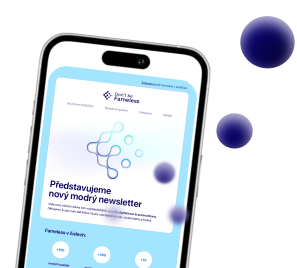Pro nastavení modulu Marketing je potřeba s ním propojit vaše Google Analytics 4. Přihlaš se k emailu, pod kterým jsi založil svůj Google Analytics účet. Poté klikni na tento odkaz: https://developers.google.com/analytics/devguides/reporting/data/v1/quickstart-client-libraries
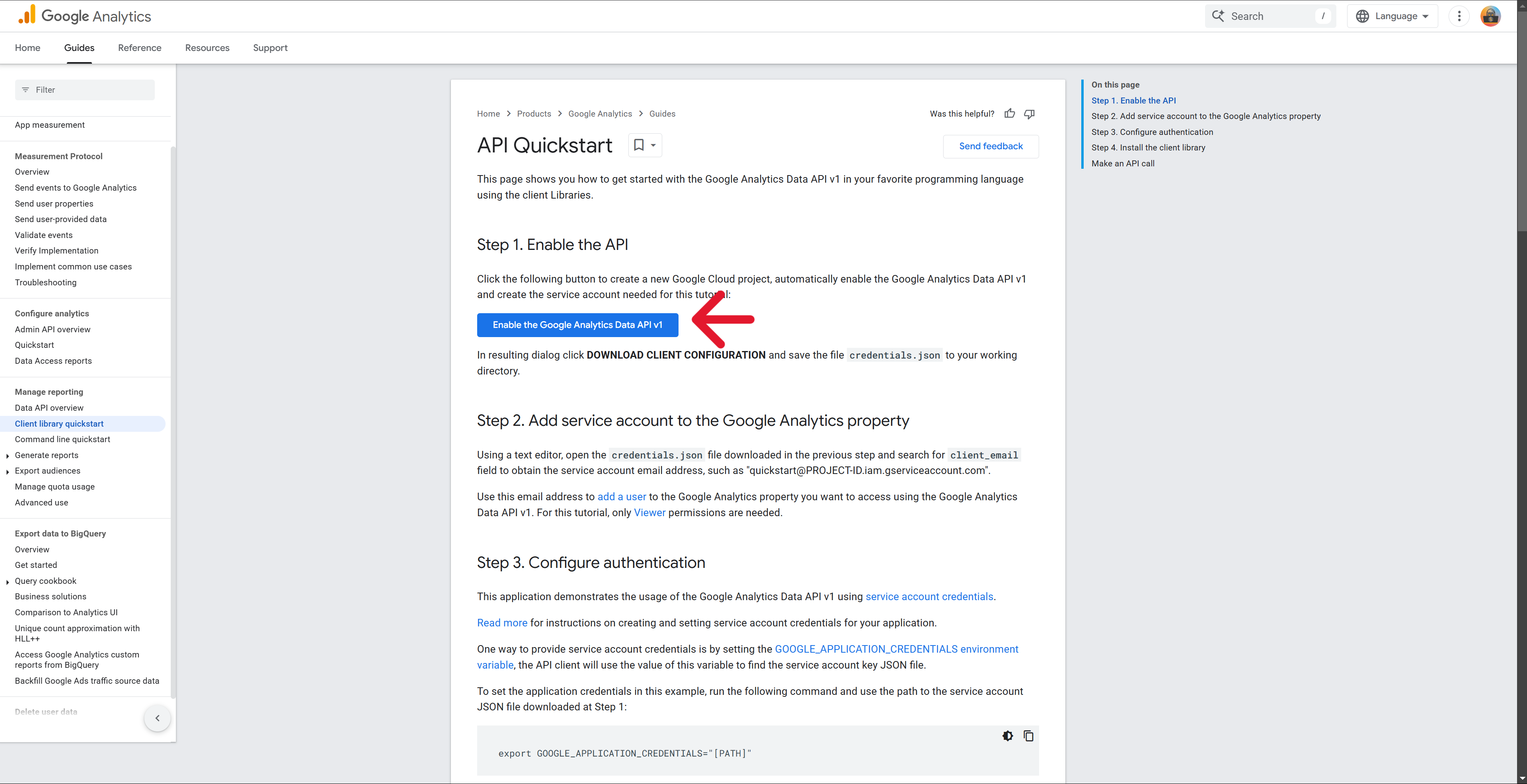
Krok 1.
Klikni na modré tlačítko „Enable the Google Analytics Data API…“.
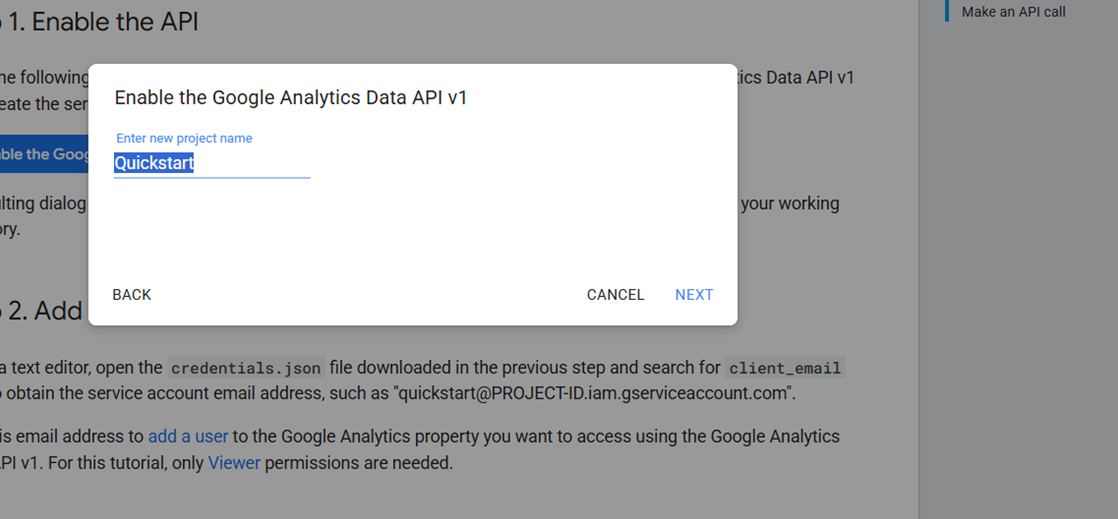
Krok 2.
Vyskočí nové okno, kde máš pojmenovat nový projekt. Zadej název, který bude bez diakritiky a nebude příliš dlouhý.
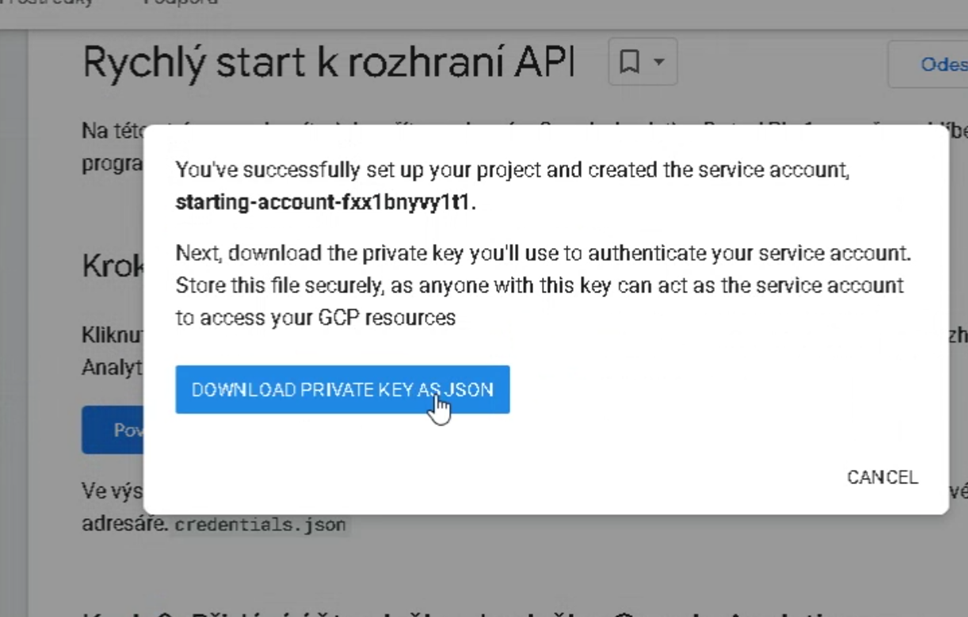
Krok 3.
Klikni na tlačítko „Download private key as JSON“ a ulož jej na plochu, nebo kamkoliv, kde ho za chvíli najdeš.
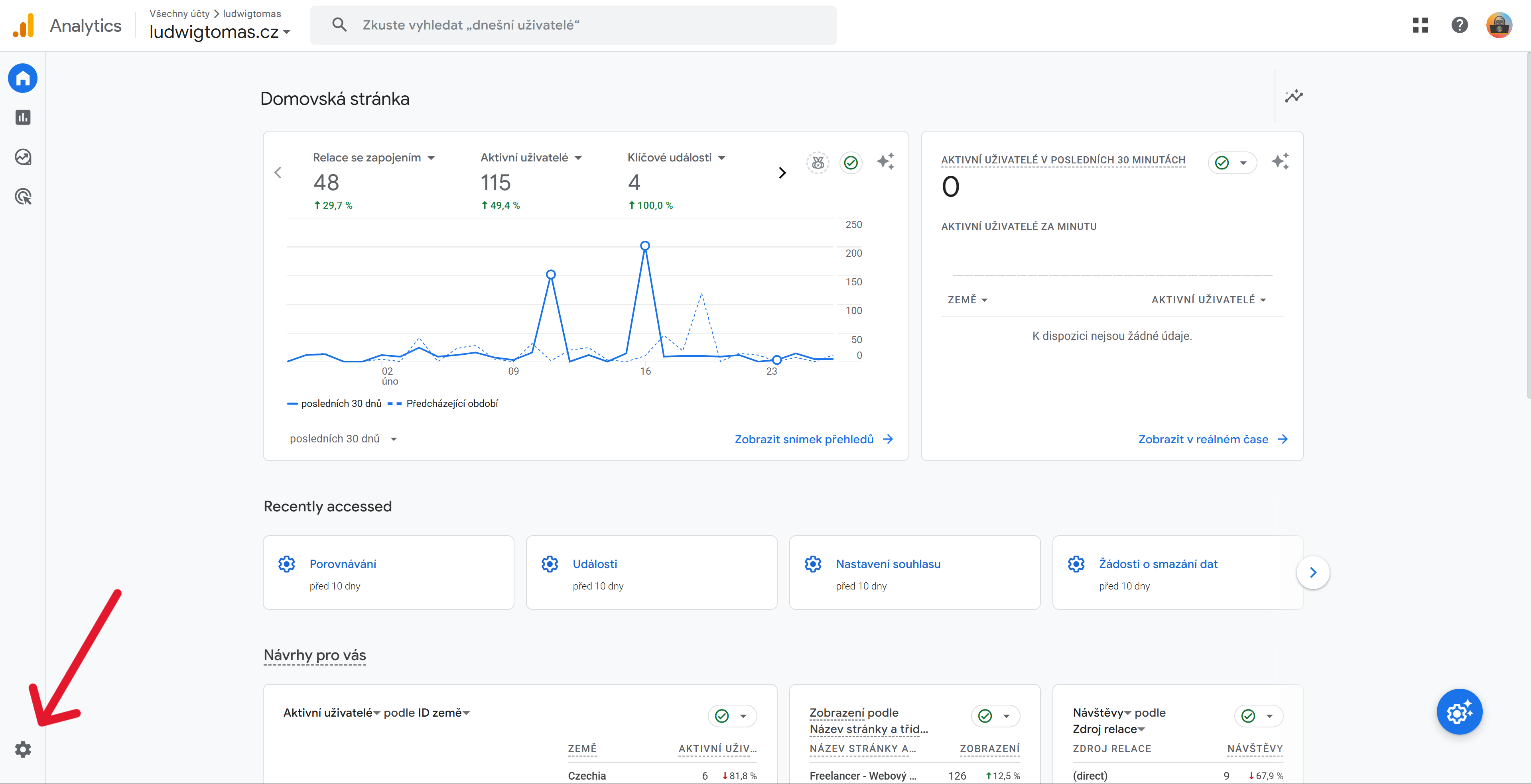
Krok 4.
Navštiv svou domovskou stránku Google Analytics kliknutím na https://analytics.google.com/ kde rozklikneš ikonu nastavení dole vlevo.
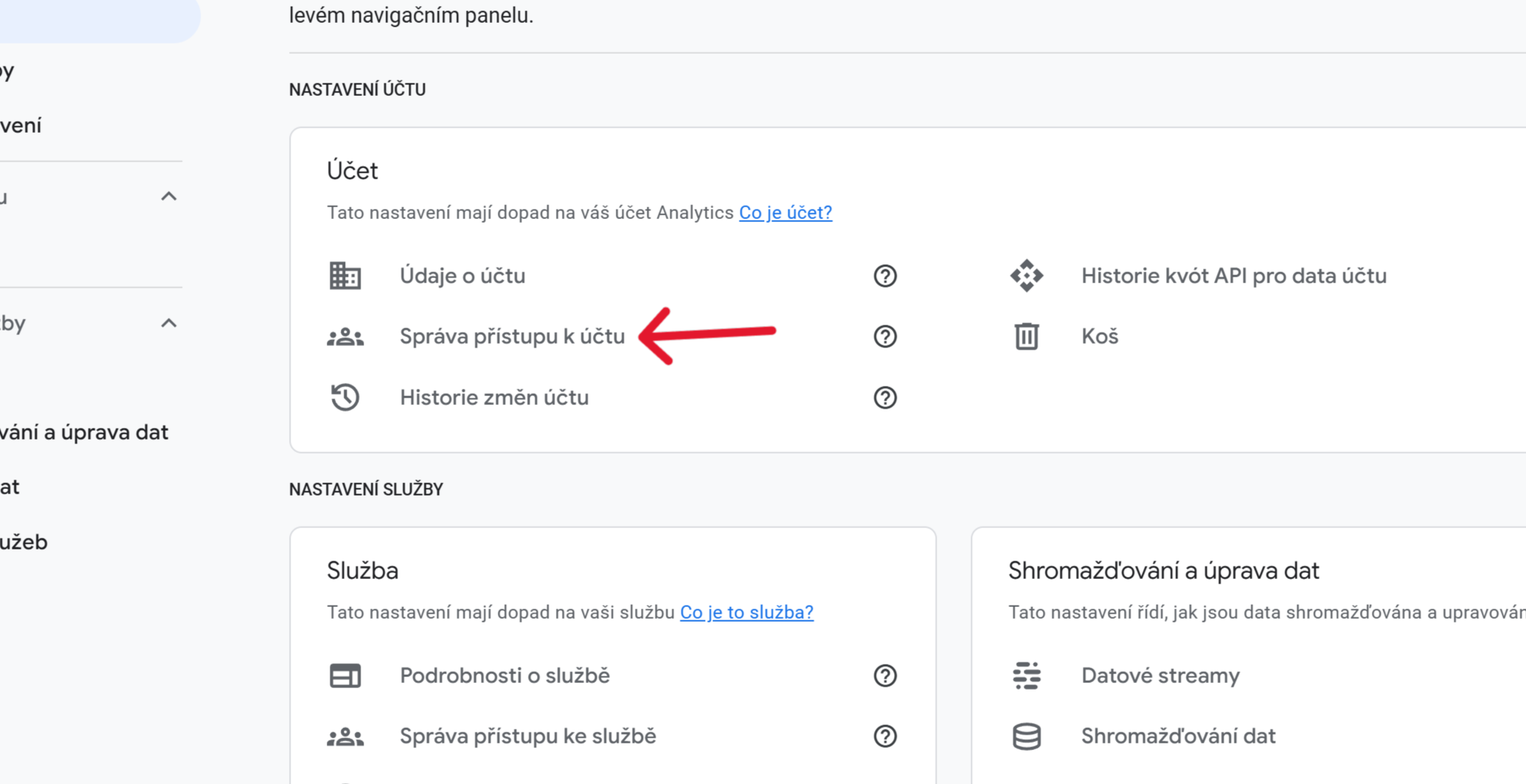
Krok 5.
Klikni na „Správa přístupu k účtu“.
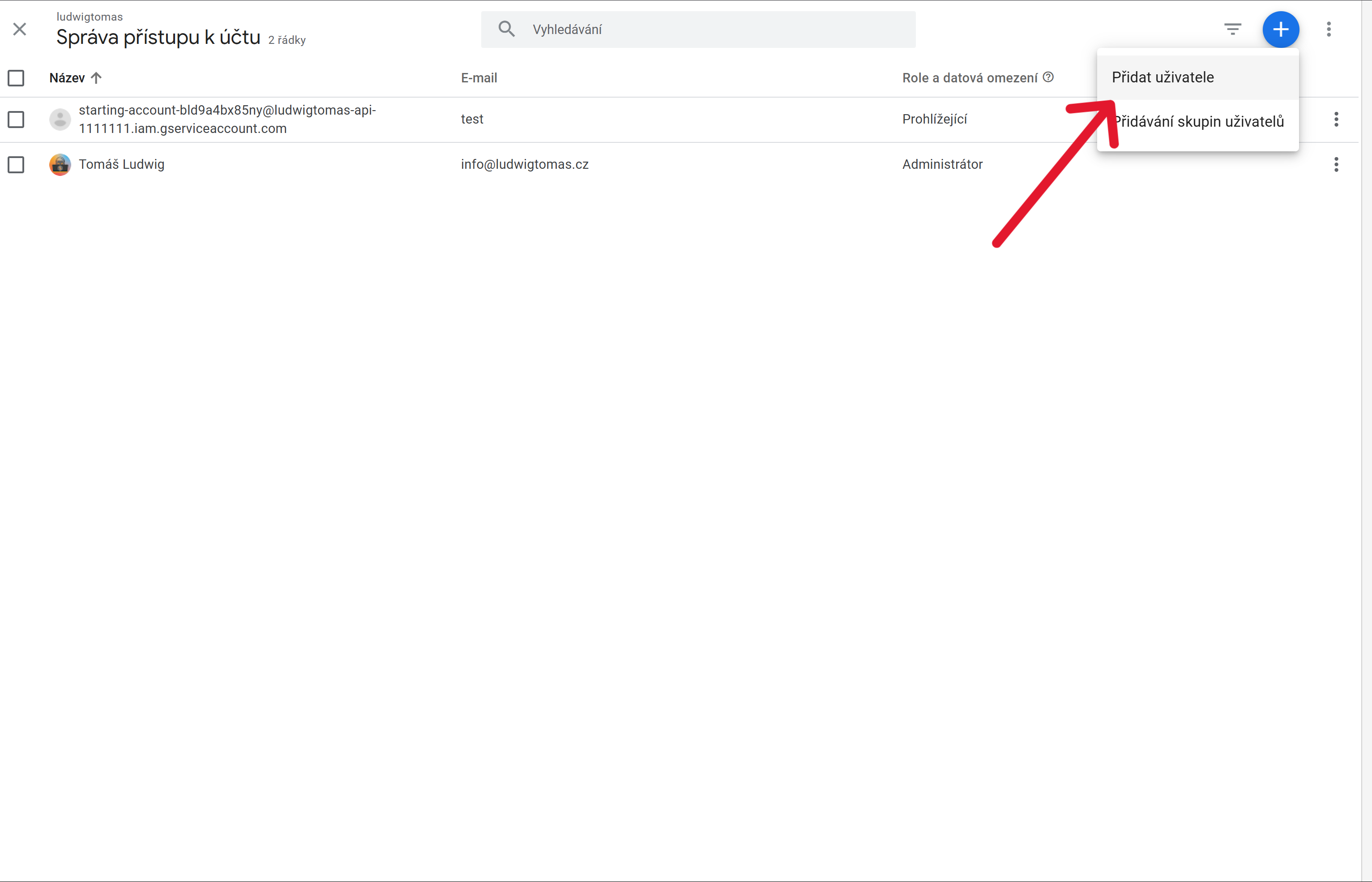
Krok 6.
Klikni na tlačítko plus vpravo nahoře na stránce. V tento moment se musíš vrátit ke staženému souboru (na ploše, nebo tam, kam jsi jej uložil). Na stažený soubor klikni pravým tlačítkem myši a otevři ho v poznámkovém bloku.
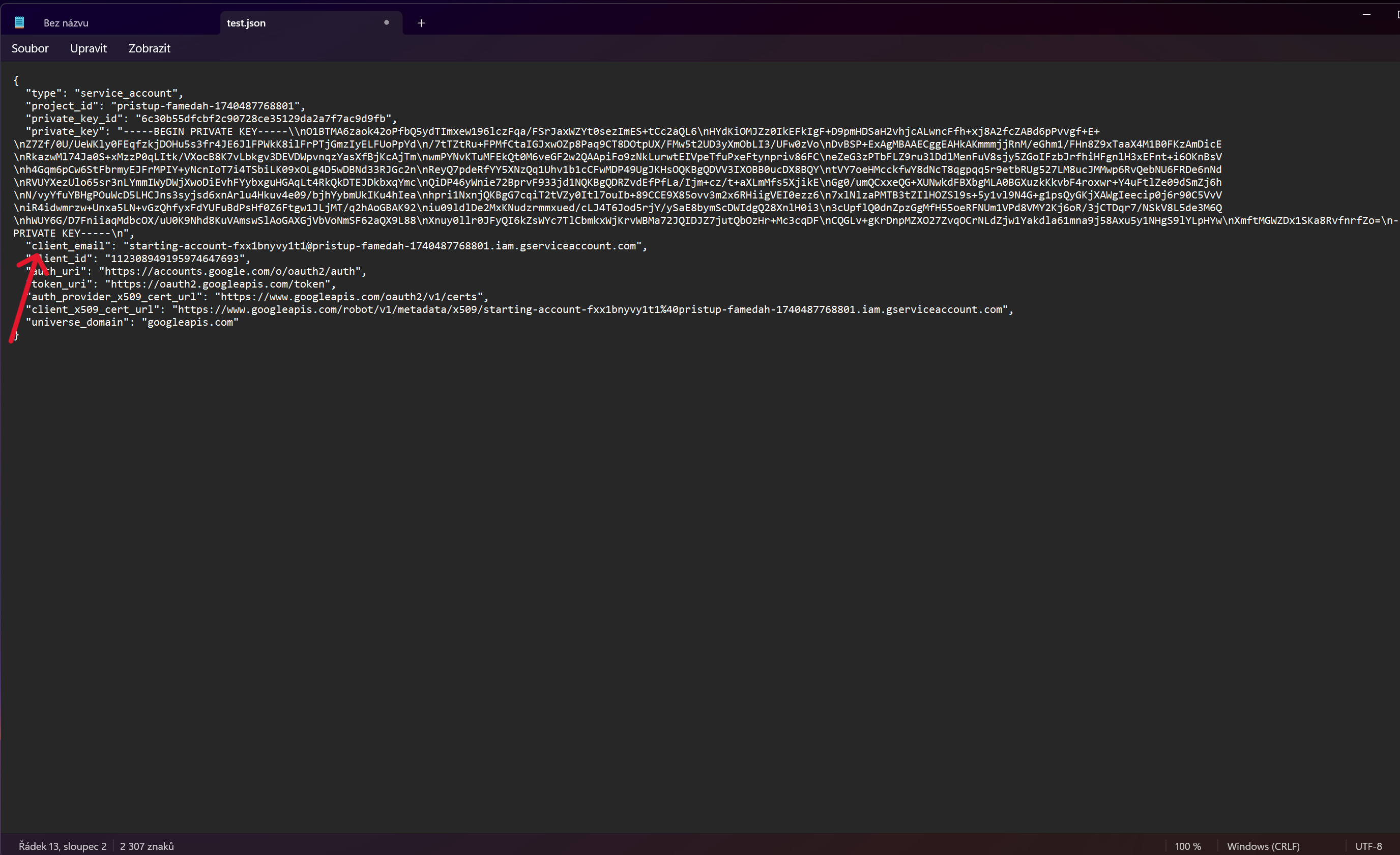
Krok 7.
Otevře se poznámkový blok, kde je spousta kódů. Najdi řádek, kde je napsáno „client_email“: ……..“ celý tento řádek označ levým tlačítkem myši a zkopírujeme ho.
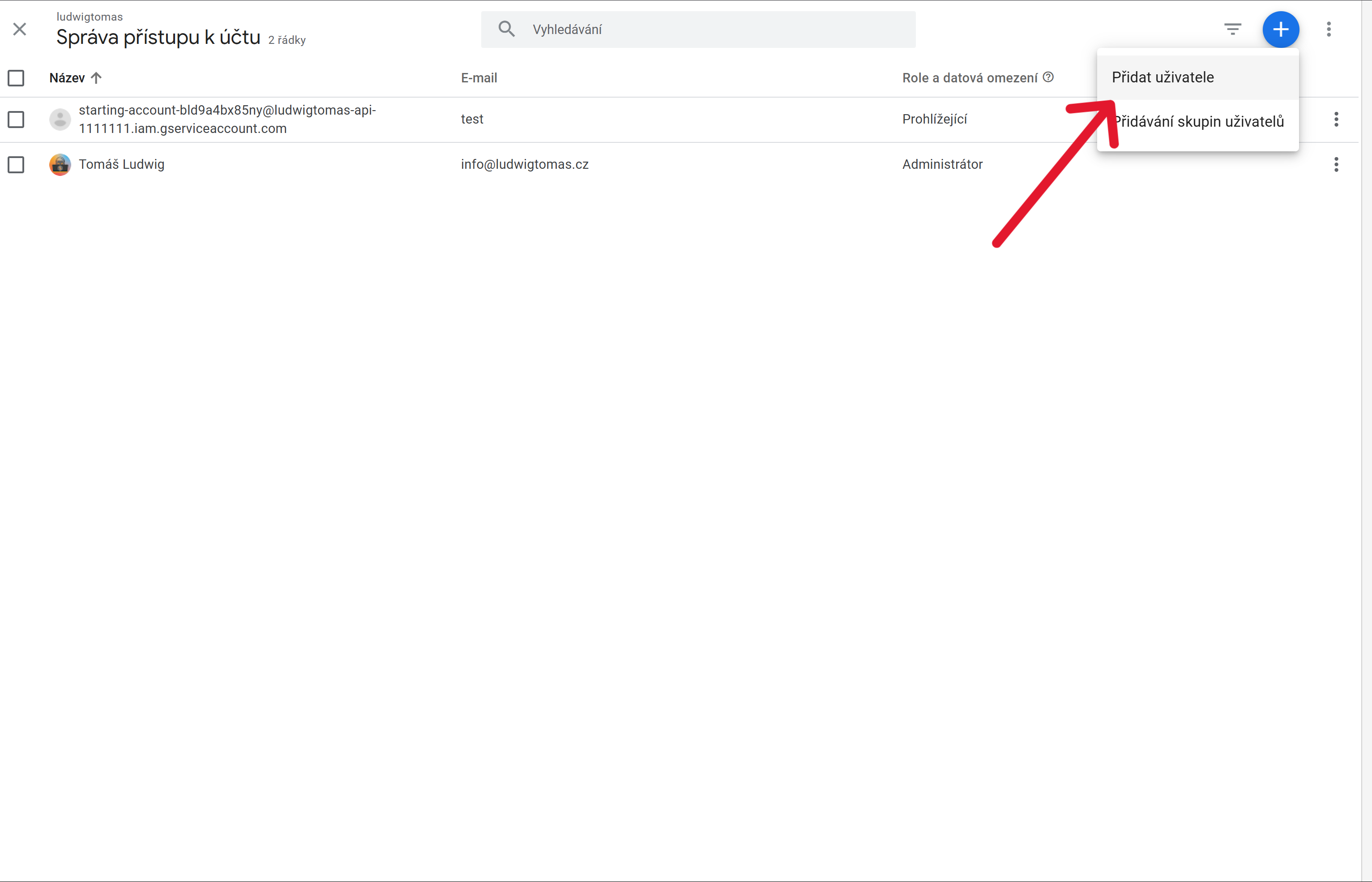
Krok 8.
Zpátky otevři prohlížeč s Google Analytics a klikni na „Přidat uživatele“.
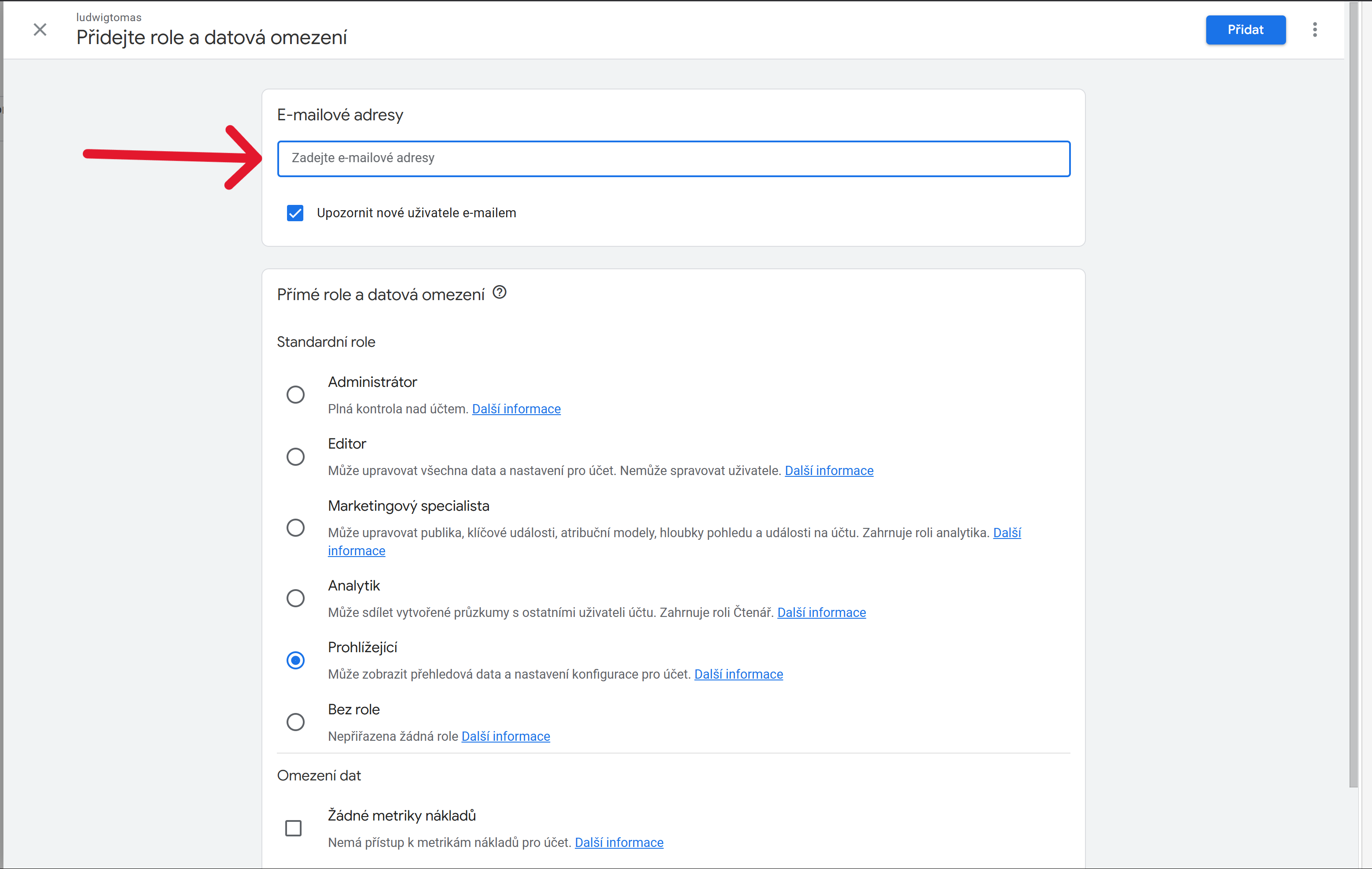
Krok 10.
Do políčka emailových adres vlož kód, který jsi zkopíroval z poznámkového bloku. Roli můžeme ponechat jako „prohlížející“. Následně stačí kliknout na tlačítko vpravo nahoře „Přidat“
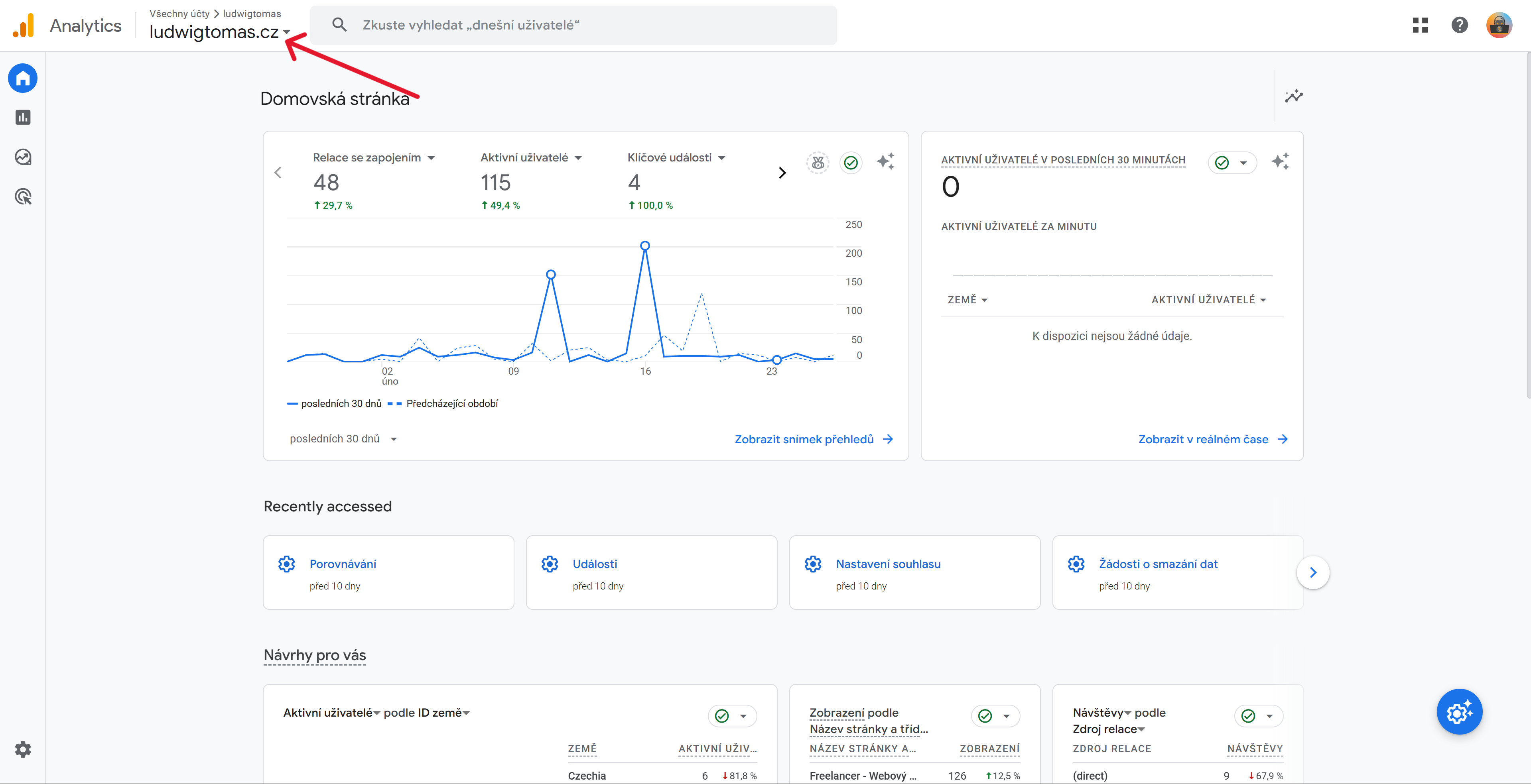
Krok 11.
Nyní potřebuješ ID Google Analytics na propojení k FameDash. Klikni tedy na tvé přihlašovací jméno vlevo nahoře.
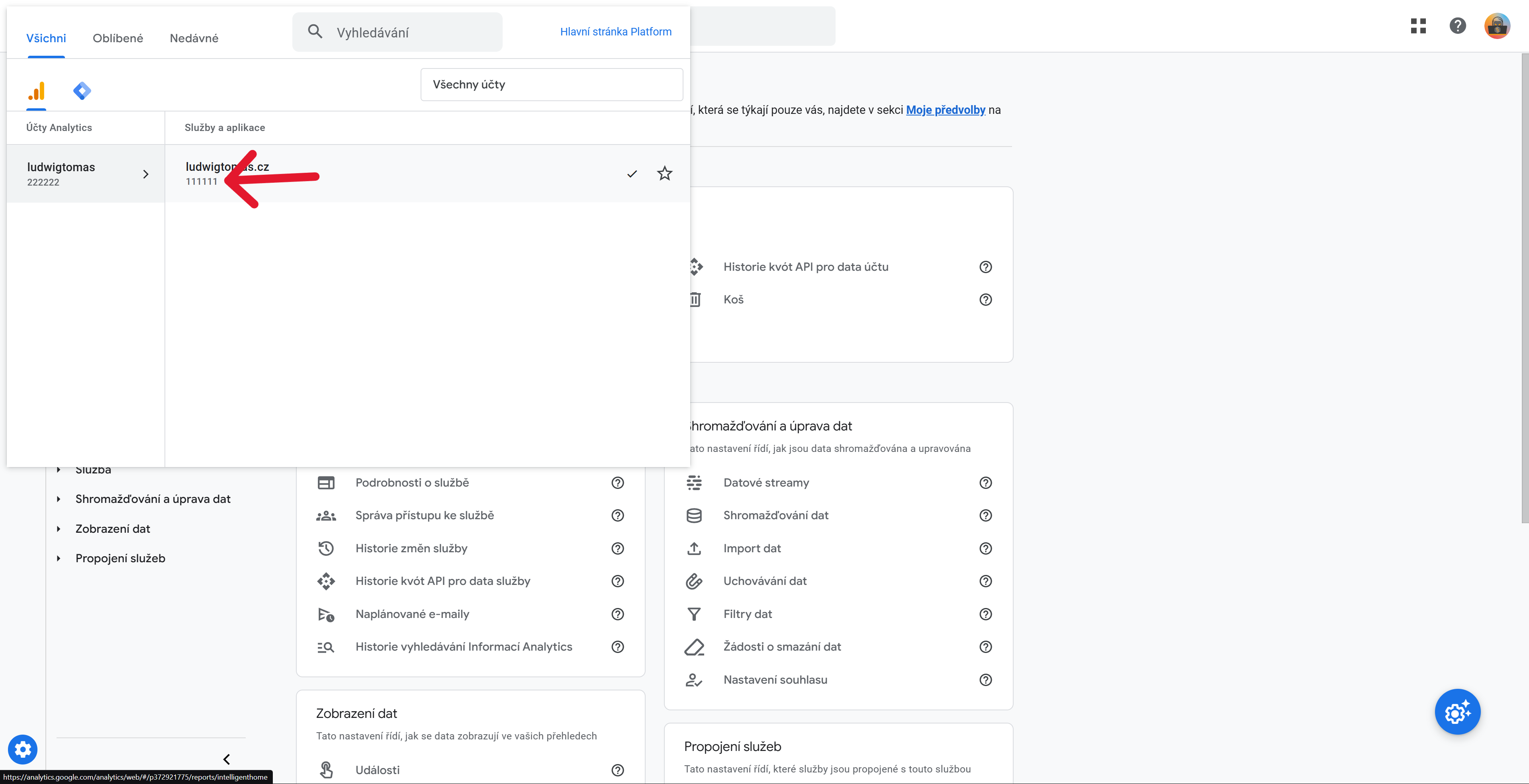
Krok 12.
Zkopíruj číslo uvedené pod svým přihlašovacím jménem.
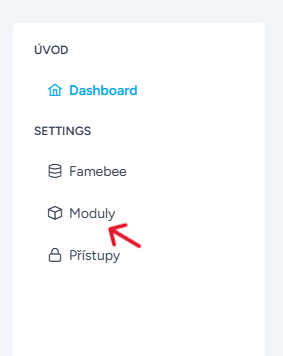
Krok 13.
Nyní už můžeš přejít na stránku FameDash. Klikni na složku „Moduly“ a „Přidat modul“.
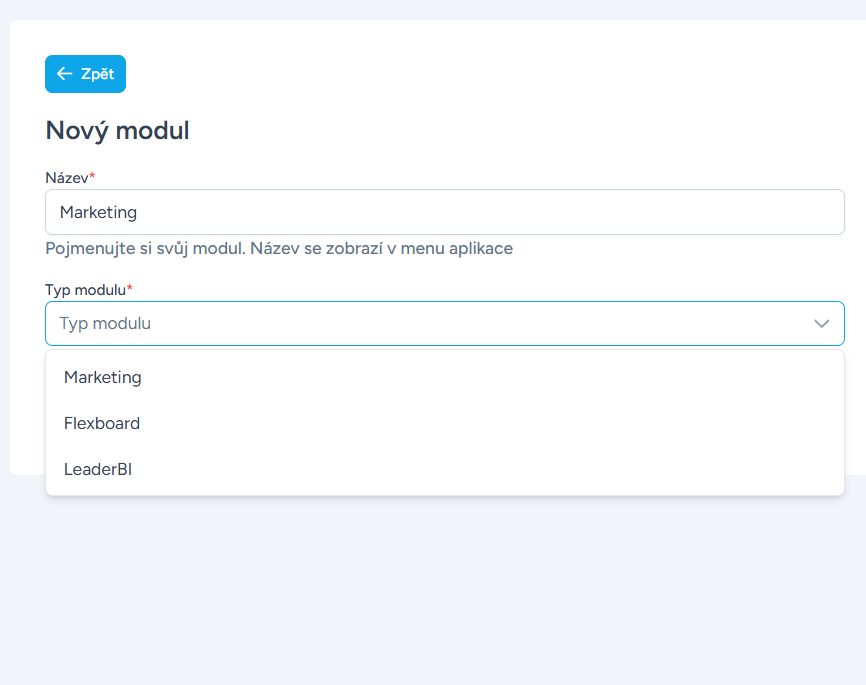
Krok 14.
Vyplň název svého modulu. Typ modulu vyber jako „marketing“. Následně se ti rozklikne tlačítko „Vybrat soubor“.
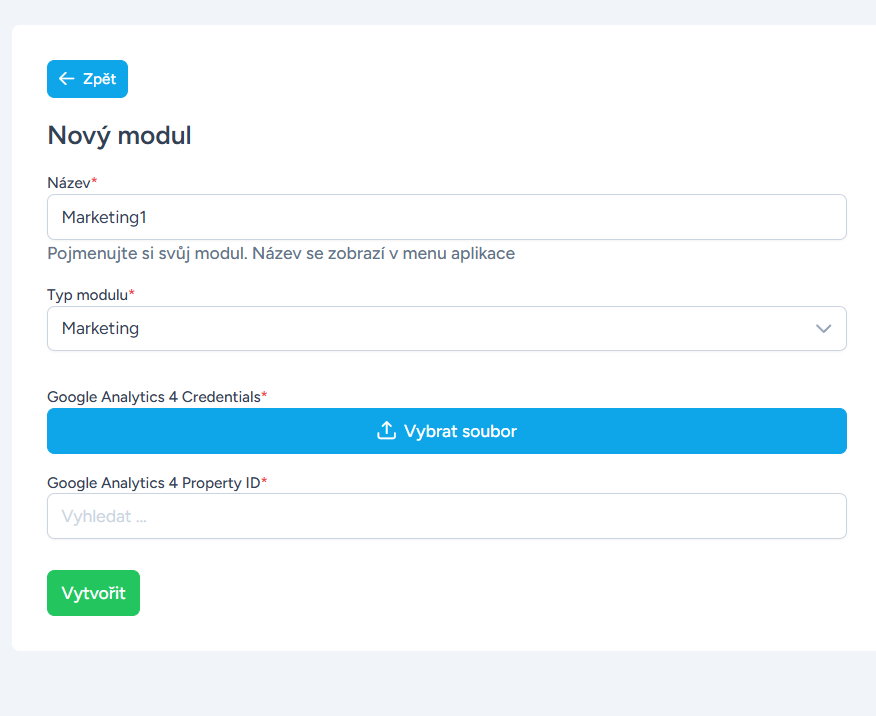
Krok 15.
Po kliknutí na tlačítko „Vybrat soubor“ najdeš soubor, který jsi stáhl na plochu viz. krok 3. Do kolonky „Google Analytics 4 Property ID“ vlož ID, které jsi zkopíroval viz. krok 12.
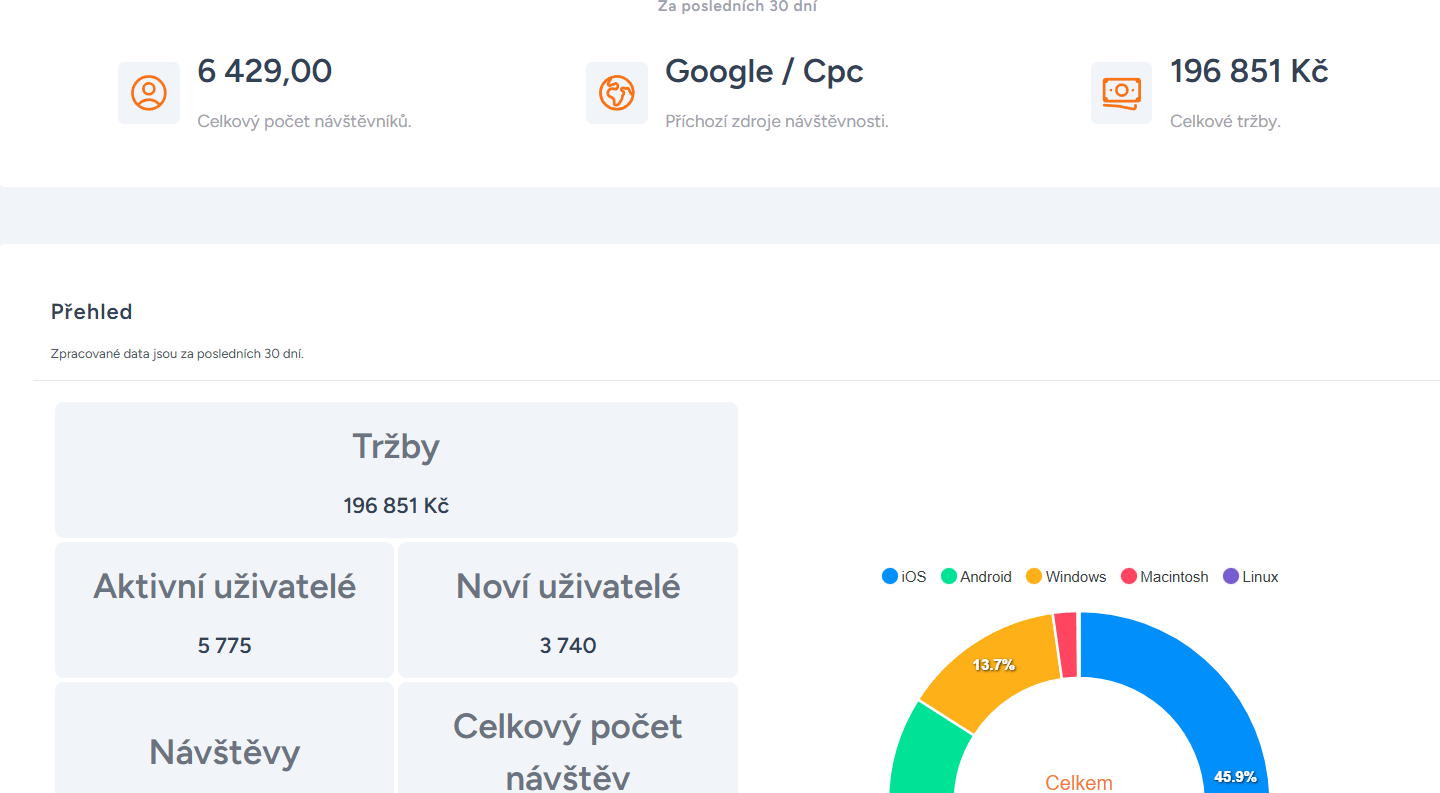
Krok 16.
Pokud se vše podařilo propojit, dokážeš nahlížet do nově přidaného modulu Marketing, kde se ti přehledně zobrazí veškerá data uživatelů tvých webových stránek.
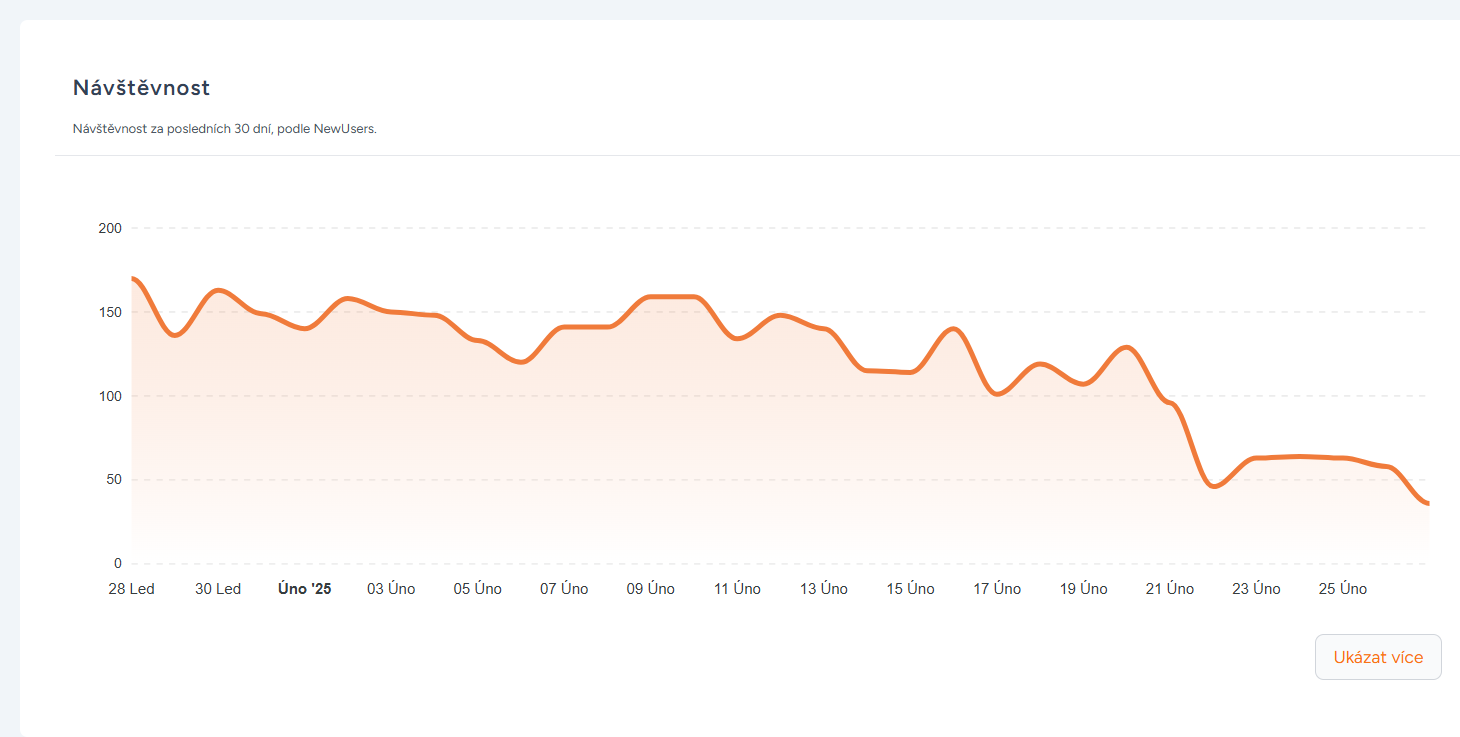
Krok 17.
Uvidíš trend návštěvnosti. Po rozkliknutí tlačítka „Ukázat více“ si můžeš nastavit metriky, které tě zajímají.
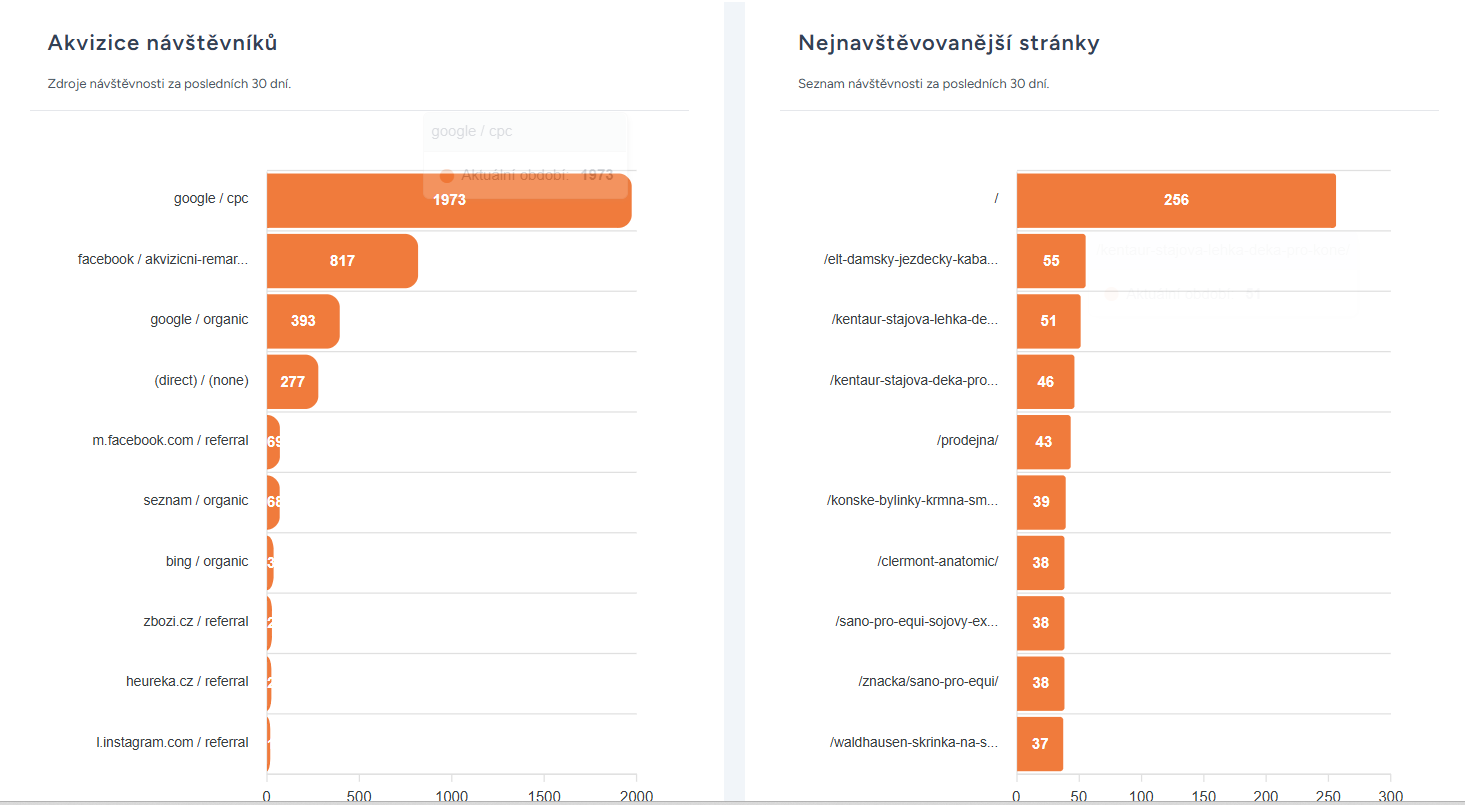
Krok 18.
Můžeš zde sledovat zdroje, které ti přivádějí nejvíce návštěvníků, pozorovat, jak si vedou tvé reklamní kampaně a zároveň porovnat návštěvnost konkrétních stránek.
Gratulujeme!
Tvůj nástroj pro marketing je nyní zprovozněn. Přejeme mnoho úspěchů ve tvém podnikání.